サイトにビジュアルキューを追加する

Webページが興味を持っていないことを見つけるためにのみ、Webサイトのユーザーにとって迷惑です。ページの背景の写真を使用することは、ページのロードをコミットする前に、リンクから期待するものの表示をユーザーに提供するための素晴らしい方法です。あなたは上で使用されているこの技術の素晴らしい例を見ることができます Ivan Aivazvskyライフサイト 。
ページの背景を使用すると、解読された読者や英語を追加の言語として話すのに役立ちます。このような場合は、あまりにも多くのテキストを負荷することなく追加情報をユーザーに伝えます。
- 従事しているユーザーエクスペリエンスを作成するための10ステップ
背景画像とテキストを組み合わせる効果と同様に、テキストが常に読みやすいままであることを確認してください。これは、ナビゲーションリンクに半透明の色を配置することによって達成できます。ユーザーがカラーテキストを解釈できる方法に影響を与えるカラー失明などの問題についても、UXの読みやすさを検討してください。
これは便利で対話式ナビゲーションディスプレイを作成する方法を説明します アクセス可能な 視覚的な手がかり
このチュートリアルのファイルをダウンロードしてください ここに 。
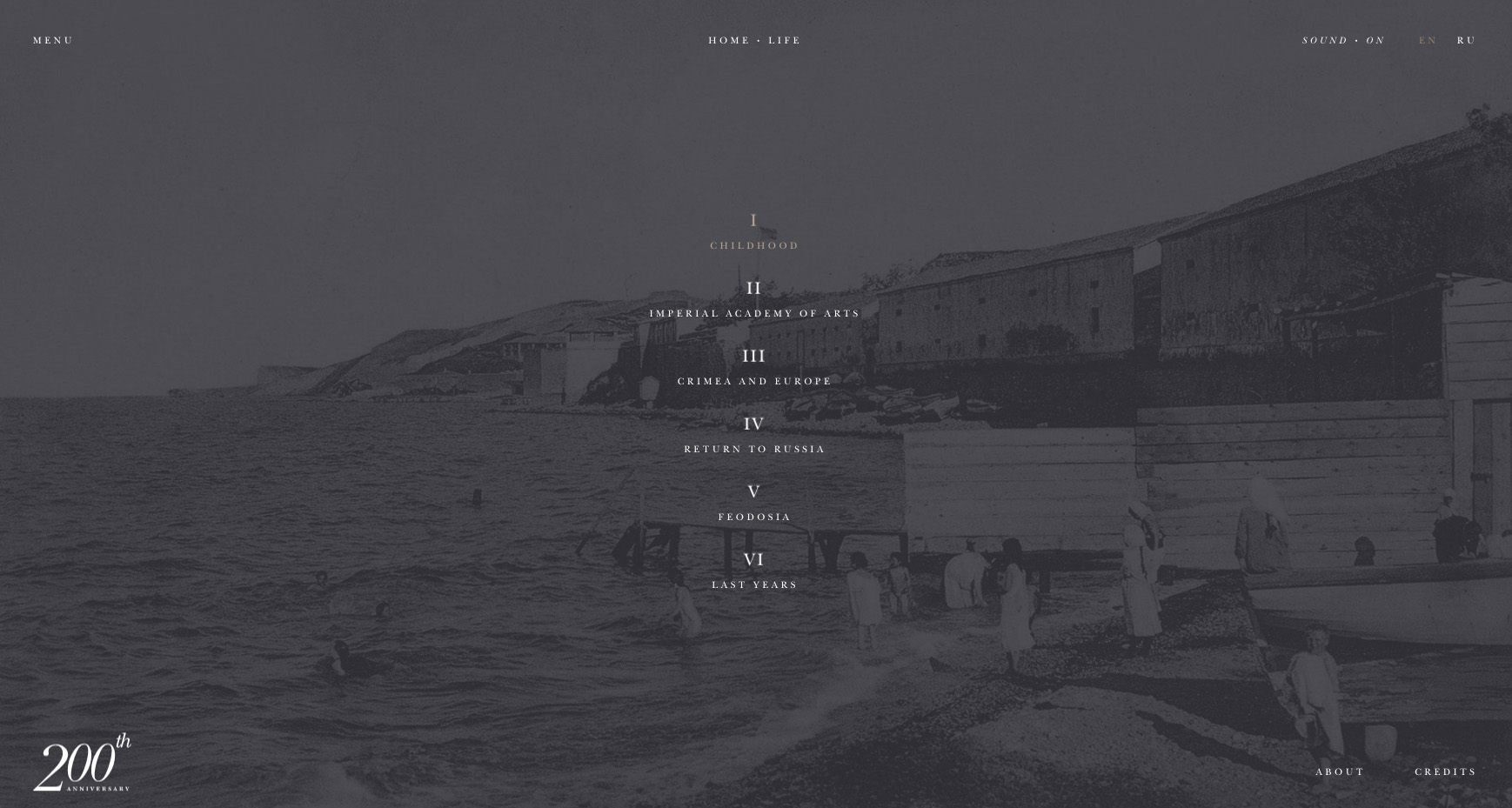
01. HTML文書を作成します
ヘッドとボディセクションを格納したHTMLコンテナで構成されるメインのHTML文書テンプレートを作成します。
ヘッド部には、文書タイトルなどの説明情報、ならびに外部リソースへのリンク、すなわちCSSおよびJavaScriptが格納されている。
本体は文書内容を格納します。 Bodyの重要な機能は、CSSプレゼンテーションの変更をトリガするためにJavaScriptによって変更される「データテーマ」属性です。
<!Doctype HTML>
< html>
<頭>
<タイトル>ナビゲーションの背景&タイトル>
02.ナビゲーションHTMLを追加します
ページの内容は、リンクを含むナビゲーションコンテナで構成されています。ナビゲーションのIDと子リンクのタイトルは、インタラクションをリッスンし、ボディコンテナの一部として定義された 'data-theme'属性を変更するためにJavaScriptによって使用されます。
03. CSSファイルを開始します
HTMLコンテンツが完了しましたので、 'styles.css'という名前の新しいファイルを作成してください。このファイルは、ビジュアルプレゼンテーションを制御するCSSフォーマットルールを格納します。白い背景と黒いテキストを使用して全画面に表示されるHTML文書とそのボディを表示するためのルールでこのファイルを起動します。
HTML、ボディ{
表示ブロック;
幅:100%。
高さ:100%。
マージン:0;
パディング:0;
フォントファミリー:Helvetica、Sans-Serif。
カラー:#000; }
04.ビジュアルの規則を設定します
効果の重要なコンポーネントは、ドキュメント本体に適用される「データテーマ」属性を使用することです。ルールはデータのデフォルトの動作を定義するように設定されています - バックグラウンドの位置決めと変更の変更に使用します。
これにより、個々のテーマごとにこれらの規則定義を繰り返す必要がなくなり、Webページを維持するのが簡単になります。
[データテーマ] {
遷移:バックグラウンド1S;
背景:繰り返しのないセンターセンター。
背景サイズ:カバー。 05.テーマをデザインします
各テーマの設計は、data-theme属性の値を使用して設定されます。
望ましい効果を達成するために、テーマのバージョンごとに異なる背景画像を設定しています。前の手順では、これらのテーマが継承するすべてのデフォルト設定を大事にします。
[データテーマ= "Page 1"] {
背景画像:URL(image1.jpg);
}
[データテーマ= "Page 2"] {
背景画像:URL(image2.jpg);
}
[データテーマ= "Page 3"] {
背景画像:URL(image3.jpg);
06.ナビゲーションコンテナを追加します
ナビゲーションコンテナは、リンクが画面の途中に配置された一貫した幅で表示されていることを確認するために使用されます。水平マージンに使用される50%の幅と自動計算が適用されます。このアプローチは、ユーザーの画面の解像度/サイズに関係なく一貫性の保証を提供します。
#Mainnav {
表示ブロック;
幅:50%。
マージン:0自動0 AUTO; 07.スタイルナビゲーションリンク
ナビゲーションコンテナ内のリンクは、コンテナの幅に適応するように設定されたブロックとして表示されます。これは、それらの100%の幅がコンテナの幅によって定義されることを意味します。パディング、ボーダー、背景色は、背景画像から際立っていることを確認するために適用されます。
#mainnav a {
表示ブロック;
幅:100%。
背景:RGBA(255,255,255、.3)。
カラー:#000;
パディング:1em;
Margin-Top:.5em;
国境:1ピクセルの固体。 }
#Mainnav A:ホバー{
背景:RGBA(0,0,0,,5)。
カラー:#FFF; 08.イベントリスナをリンクします
CSSが完了しましたので、JavaScript用の 'code.js'という名前の新しいファイルを作成してください。
この効果はナビゲーション内の各リンクを必要とし、ユーザがリンクを越えてホバワーするマウスオーバーイベントに反応することを必要とします。このリスナーは、リンクの「title」値をドキュメント本体のデータテーマ属性に適用します。したがって、CSSのスタイルをトリガーします。
ページウィンドウがロードされた後、ナビゲーションリンクノードはアレイに配置され、その上にFor Loopがイベントリスナを適用するために使用されます。
Window.AdDeventListener( "load"、function(){
varノード= Document.QuerySelectorすべて( "#mainnav a");
(var i = 0; i この記事は当初Web Designer Issue 262に登場しました。 ここで購入してください !
関連記事:
- 2017年のウェブサイトナビゲーション動向
- 従事しているユーザーエクスペリエンスを作成するための10ステップ
- アクセス可能性がWeb設計プロセスの不可欠な部分でなければならない理由についてのLéonieWatson
操作方法 - 最も人気のある記事
あなたのzbrush uiで賢く働く
操作方法 Sep 15, 2025私たちの心を刺激するものは私たちの生産性に影響を与える可能性があり、それが正しい種類のバックグラウンドミュージックであるか私た�..
カテゴリ
- AI&機械学習
- エアポッド
- アマゾン
- Amazon Alexa&Amazon Echo
- Amazon Alexa&Amazon Echo
- Amazon Fire TV
- Amazon Prime Video
- Android
- Android携帯電話&タブレット
- Android電話とタブレット
- Android TV
- アップル
- Apple App Store
- Apple Homekit&Apple HomePod
- アップルミュージック
- アップルテレビ
- アップルウォッチ
- Apps&Web Apps
- アプリとWebアプリ
- オーディオ
- Chromebook&Chrome OS
- Chromebook&Chrome OS
- Chromecast
- クラウド&インターネット
- クラウドとインターネット
- クラウドとインターネット
- コンピュータハードウェア
- コンピュータ履歴
- コード切断&ストリーミング
- コード切断とストリーミング
- そば
- ディズニー+
- DIY
- 電気自動車
- EReaders
- 必需品
- 説明者
- ゲーム
- 一般
- Gmail
- Google Assistant&Google Nest
- Google Assistant&Google Nest
- Google Chrome
- Google Docs
- Google Drive
- Googleマップ
- Google Play Store
- Google Sheets
- Googleスライド
- Google TV
- ハードウェア
- HBO MAX
- 操作方法
- Hulu
- インターネットスラング&略語
- IPhone&iPad
- Kindle
- Linux
- Mac
- メンテナンスと最適化
- マイクロソフトエッジ
- Microsoft Excel
- Microsoft Office
- Microsoft Outlook
- Microsoft PowerPoint
- マイクロソフトチーム
- Microsoft Word
- Mozilla Firefox
- Netflix
- ニンテンドースイッチ
- パラマウント+
- PCゲーム
- 孔雀
- 写真
- Photoshop
- プレイステーション
- プライバシーとセキュリティ
- プライバシーとセキュリティ
- プライバシーとセキュリティ
- 製品全体の
- プログラミング
- ラズベリーPI
- 六王
- サファリ
- サムスン携帯電話&タブレット
- サムスンの電話とタブレット
- スラック
- スマートホーム
- スナップチャット
- ソーシャルメディア
- 空
- Spotify
- TINDER
- トラブルシューティング
- テレビ
- ビデオゲーム
- バーチャルリアリティ
- VPNS
- Webブラウザ
- WiFi&ルーター
- Wifi&ルーター
- Windows
- Windows 10
- Windows 11
- Windows 7
- Xbox
- YouTube&YouTube TV
- YouTube&YouTube TV
- ズーム
- 説明者







